

O Windows 10 possui autocorreção incorporada no nĂvel do sistema operacional. Ao contrário do recurso de correção automática no MS Office, essa correção automática funciona em todos os aplicativos UWP e imita o texto de previsĂŁo e autocorrente no iOS e no Android. O Ăşnico problema Ă© que nĂŁo Ă© tĂŁo bom quanto o autocorreto em qualquer um dos dois sistemas operacionais mĂłveis. A autocorreção pode corrigir palavras, mas Ă© sempre uma suposição, na melhor das hipĂłteses. As correções sĂŁo muitas vezes aquelas que os usuários podem fazer sem. Se vocĂŞ achar que a correção automática no Windows 10 nĂŁo Ă© Ăştil, vocĂŞ pode desativá-la.
A correção automática no Windows 10 Ă© fácil de desativar, mas um pouco difĂcil de encontrar. Abra o aplicativo Configurações e vá para Dispositivos. Selecione a guia Digitação. Aqui vocĂŞ verá duas opções na seção Ortografia; Corrigir automaticamente as palavras com erros ortográficos e realçar as palavras com erros ortográficos
A opção Corrigir erros ortográficos incorretamente é o que você precisa desativar para desabilitar a correção automática no Windows 10. O Windows 10 continuará realçando as palavras incorretas com uma linha vermelha ondulada embaixo delas. Para desativar esse destaque, ative a opção Realçar Palavras com erros ortográficos.

A correção automática funciona apenas em aplicativos UWP, como o Skype. Em alguns aplicativos UWP como o Slack, a função de correção automática não funciona e apenas o recurso de realce funciona.
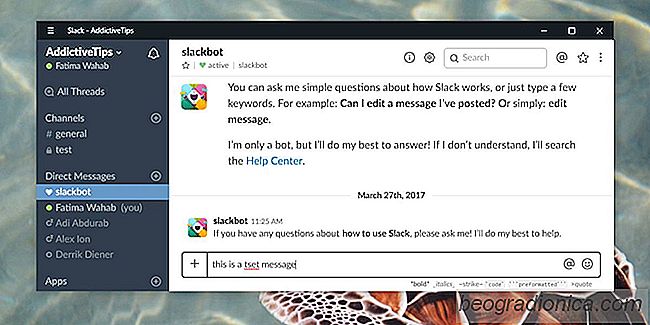

Como configurar um monitor 4K no Windows 10
Monitores 4K são os monitores high-end que as pessoas, principalmente os gamers, optam por usar se eles puderem comprar um. Se você comprou recentemente um monitor 4K, há algumas coisas que você precisa fazer para configurá-lo. Os monitores são, geralmente, dispositivos plug play, mas há pouco para fazer para configurar um monitor 4K no Windows 10.

10 Coisas para preparar o sistema para uma atualização de recursos do Windows 10
A próxima atualização importante do Windows 10 que trará novos recursos à sua O desktop deve chegar em abril de 2018. Não está claro quando a atualização vai cair, mas pode ser na primeira semana, ou no final de abril. Uma coisa que sempre é verdadeira para uma atualização de recurso do Windows 10 é que nem sempre é fácil.